| 일 | 월 | 화 | 수 | 목 | 금 | 토 |
|---|---|---|---|---|---|---|
| 1 | ||||||
| 2 | 3 | 4 | 5 | 6 | 7 | 8 |
| 9 | 10 | 11 | 12 | 13 | 14 | 15 |
| 16 | 17 | 18 | 19 | 20 | 21 | 22 |
| 23 | 24 | 25 | 26 | 27 | 28 |
- 스케치업모델링
- 캐드점
- 돌출시키기
- 노량진소복식당
- 오토캐드
- wipeout
- 캐드점스페이스바
- 목동초밥집
- 캐드팁
- 스케치업렌더링
- 3d캐드
- 스케치업이미지내보내기
- 캐드오류
- 스케치업팁
- 캐드wipeout
- 스케치업부엌모델링
- 캐드선두께설정
- 캐드유용한팁
- 스케치업단면
- 캐드명령어
- 캐드
- 포토샵팁
- 유용한캐드팁
- 스케치업
- 눌러당기기
- 포토샵
- pushpull
- 막국수
- 스케치업부엌
- 신정동일식
- Today
- Total
목록디지털/캐드 팁 (59)
알레의 캐드/스케치업 팁 모음
 [캐드] 겹쳐있는 객체 중 뒤에 있는 객체 가리기
[캐드] 겹쳐있는 객체 중 뒤에 있는 객체 가리기
안녕하세요 여러분 알레입니다! 오늘은 캐드 작업 중에 여러 객체가 겹쳐있을 때, 뒤에 있는 객체를 쉽게 가릴 수 있는 방법에 대해 알아보려고 해요. 두 개의 객체가 겹쳐 있을 때, 전후 배치에 따라 뒤에 있는 객체는 가려져서 겹치는 부분이 보이지 않게 되잖아요. 그럴 때 뒤에 있는 객체에서 겹치는 부분을 하나하나 일일이 지워주게 되면 시간이 너무 오래 걸리고 노동은 노동대로 하게 되죠... 그래서 간단히 뒤에 있는 객체를 가려줄 수 있는 이 명령어가 필요합니다! 함께 살펴볼게요~ 울타리와 나무가 그려져 있어요. 울타리 뒤에 나무가 있기 때문에 울타리 난간에는 나무가 그려져있지 않아야 합니다. 울타리에 있는 난간의 개수가 많기 때문에 울타리와 나무가 겹치는 부분을 일일이 지워주려면 시간이 너무 오래 걸리겠..
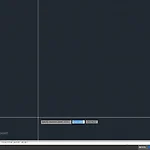 [캐드] 이미지 항상 보이게 하는 법
[캐드] 이미지 항상 보이게 하는 법
안녕하세요 여러분 알레예요~ 캐드 프로그램에서 도면 작업을 하다가 이미지를 넣어야 할 때가 있어요. 가지고 있는 파일을 드래그해서 집어넣게 되면 아주 손쉽게 이미지 파일을 도면에 앉힐 수 있게 됩니다! 캐드 도면에 앉히고자 하는 이미지를 선택하여 캐드 화면으로 드래그해줍니다. 그리고 이미지를 놓고 싶은 위치의 좌측 하단에 있는 점을 클릭해주세요. 그리고 우측으로 마우스를 이동하면 스케일대로 늘어나며 사각형의 크기가 커지게 됩니다. 원하는 위치의 우측 하단에 있는 점을 클릭하여 크기를 확정해줍니다. 그러면 이제 이미지를 회전할건지 물어보게 됩니다. 보통은 회전하지 않겠죠? 이 상태에서 0을 입력하시거나 F8번을 눌러 직교모드를 켜고 수직, 수평을 맞춰서 이미지를 올려줍니다. 클릭해주시면 이미지의 크기와 위..
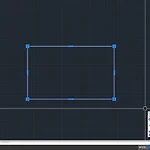 [캐드] 객체 선택을 먼저 하고 명령어 입력이 안돼요
[캐드] 객체 선택을 먼저 하고 명령어 입력이 안돼요
안녕하세요 여러분 알레입니다! 제가 이전 시간에 객체 선택과 명령어 입력 중 어느 것을 먼저 해야 좋을지 설명해드렸어요. 이전 포스팅이 궁금하신 분들은 아래 링크를 참고해주세요! [캐드] 객체 선택과 명령어 입력 중 무엇을 먼저 해야할까? 안녕하세요 여러분 알레입니다! 오늘은 이전 시간에 예고해드린대로 객체 선택과 명령어 입력 중에 무엇을 먼저 하면 좋을지 설명해드리겠습니다. 사실 어느 것을 먼저 하는 것이 크게 중요하 yjk923.tistory.com 객체 선택을 하는 것이 하나의 과정을 줄일 수 있어 더 효율적이라고 했었죠? 객체 선택과 명령어 입력 중 우선적으로 해야 하는 자세한 이유를 설명해드렸어요. 그런데 작업을 하다가 객체 선택을 하고 명령어를 입력했는데, 이전에 객체를 선택했던 내용이 사라지..
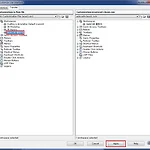 [캐드] classic 버전 사용하는 법
[캐드] classic 버전 사용하는 법
안녕하세요 여러분 알레예요~ 오늘은 오토캐드 클래식 버전을 사용하는 방법에 대해서 알아보려고 해요. 캐드 클래식 버전이란 캐드 2012 버전의 인터페이스를 말하며 2015버전 이하에서는 클래식 버전을 선택할 수 있었는데 2015버전 이후부터는 클래식 버전 cuix 파일을 별도로 가지고 있어야 클래식 버전을 사용할 수 있게 되었어요. 아직 그 때의 클래식 버전을 그리워하시고 그 버전이 익숙하신 분들은 캐드 클래식 버전을 찾고 계세요. 지금부터 오토캐드 클래식 버전으로 사용할 수 있는 방법을 설명해드리겠습니다! 현재 위에 있는 리본 팔레트 형식이 2015 버전 이후부터 현재까지의 인터페이스예요. drafting & annotation 버전입니다. 이제 캐드 classic 버전으로 바꿔보겠습니다! 상단에 있는..
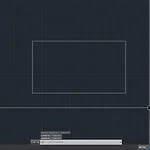 [캐드] 객체 선택과 명령어 입력 중 무엇을 먼저 해야할까?
[캐드] 객체 선택과 명령어 입력 중 무엇을 먼저 해야할까?
안녕하세요 여러분 알레입니다! 오늘은 이전 시간에 예고해드린대로 객체 선택과 명령어 입력 중에 무엇을 먼저 하면 좋을지 설명해드리겠습니다. 사실 어느 것을 먼저 하는 것이 크게 중요하지는 않습니다. 어느 걸 먼저 했다고 해서 부당하지도 않습니다. 또 각자의 취향따라 객체 선택과 명령어 입력 중 원하는 것을 먼저 할 수 있습니다. 제가 오늘 설명해드리는 부분은 제 취향인 것이지요:) 하지만 둘 중에 하나라도 덜 입력하여 속도를 빨리 할 수 있는 선택지가 있습니다. 한 개를 덜 입력하더라도 그것이 모인다면 엄청난 시간 단축을 할 수 있겠죠? 캐드 작업을 한 번 할 때는 무수한 명령어를 입력하기 때문에 명령어 하나 당 키보드 하나를 덜 누르면 그만큼 시간 단축도 할 수 있게 됩니다! 그럼 객체 선택과 명령어 ..
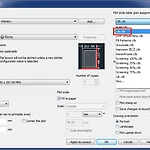 [캐드] ctb로 선가중치 설정하는 방법
[캐드] ctb로 선가중치 설정하는 방법
안녕하세요 여러분 알레입니다! 지난 시간에는 레이어별로 선가중치를 설정하는 방법에 대해서 알아보았어요. 선 가중치를 설정하는 이유, 선 가중치를 설정하는 여러가지 방법에 대해서 간략하게 설명드렸는데 이전 포스팅을 보지 못하신 분들을 위해 이 곳에 간단하게 다시 소개해볼게요. 캐드에서는 선 두께를 선 가중치라고 합니다. 선 두께 즉, 선 가중치를 주어야 하는 이유는 바로 예쁘고 보기 편한 도면을 만들기 위함이에요. 선의 두께가 용도별로 다르다면 어떤 선인지 쉽게 구분할 수 있으며 도면을 읽기가 쉽겠죠? 그리고 딱 봤을 때 정돈된 느낌이 들어서 예쁜 도면이 될 거예요. 예쁜 도면이라 함은 정말 컬러가 화려하게 들어가있고 휘황찬란해서 예쁘다는 게 아니라 정리가 딱 되어 있어서 읽기 쉽고 보기 편한 도면을 말해..
